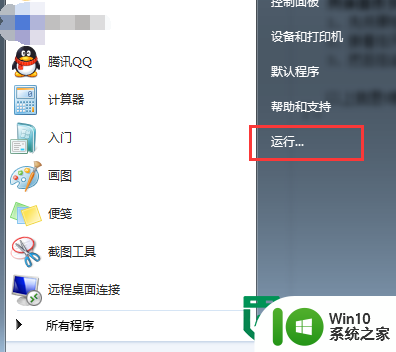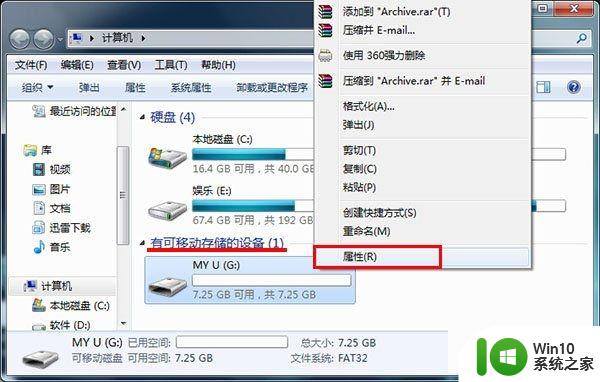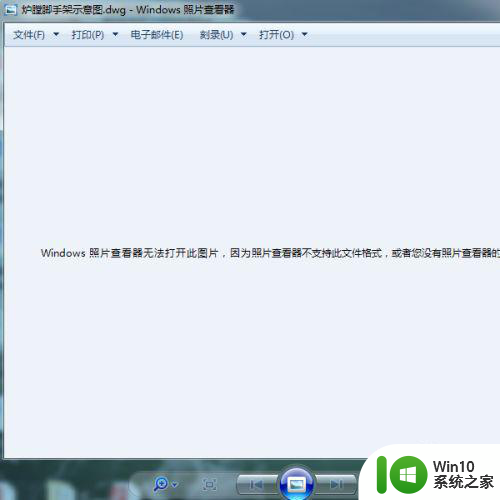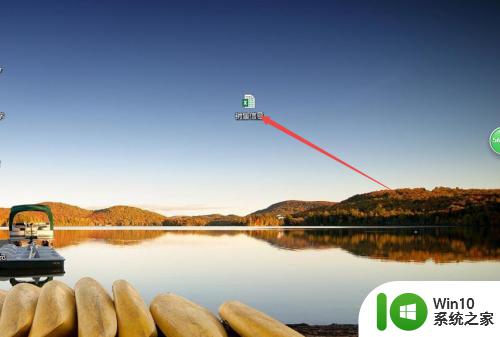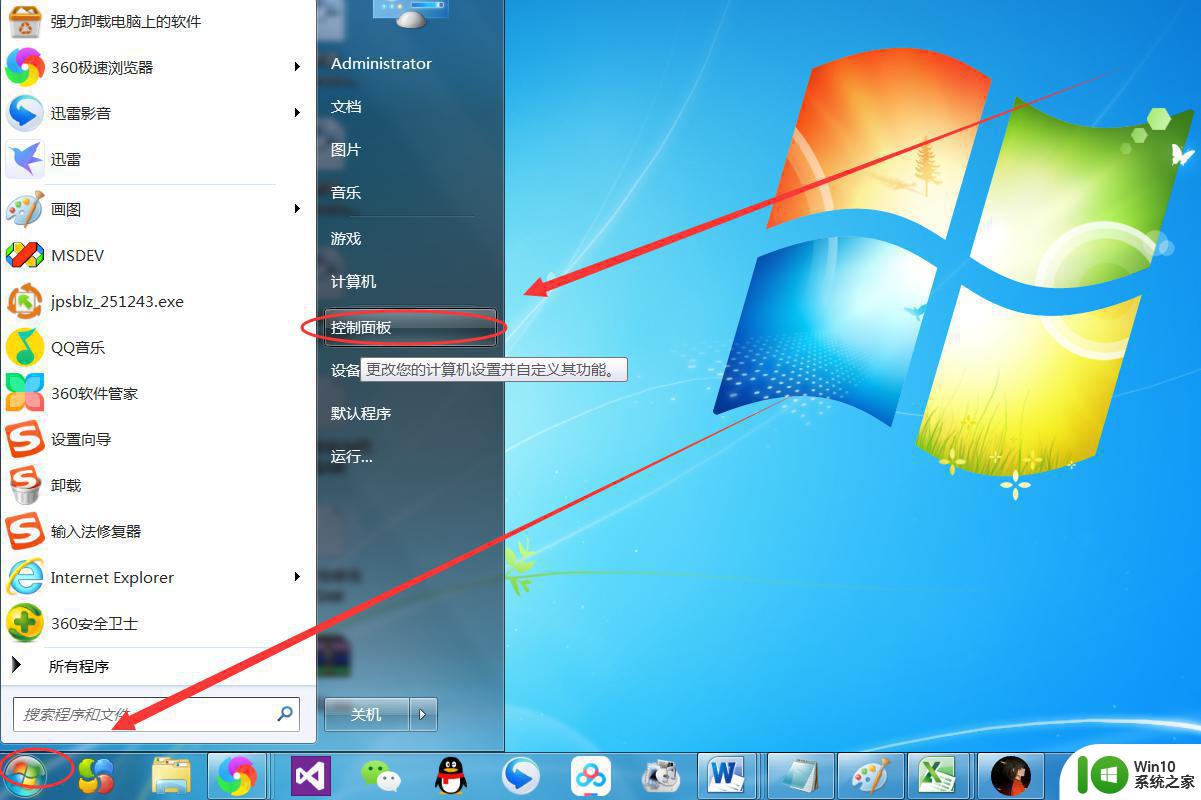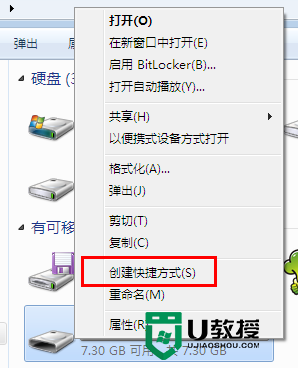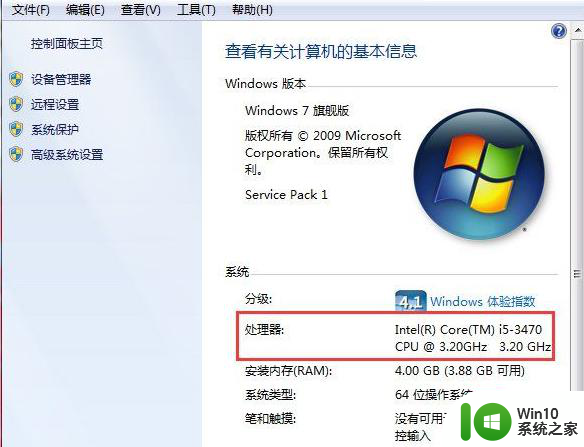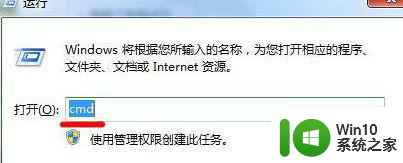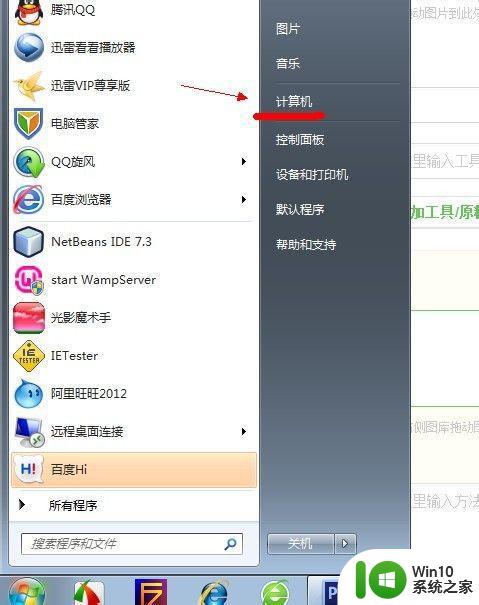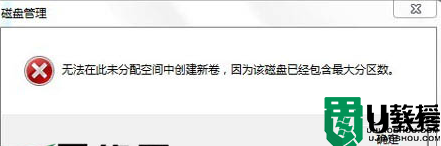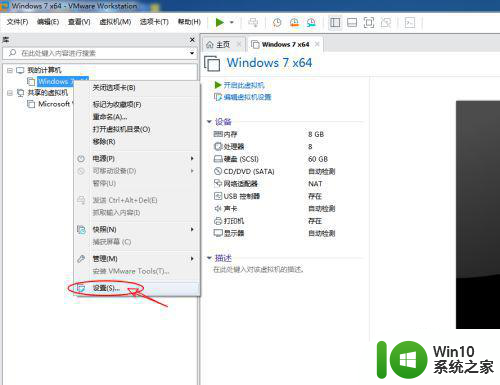windows7如何查看自己u盘的格式 windows7旗舰版如何查看u盘的文件系统格式
更新时间:2023-11-14 10:59:19作者:jiang
windows7如何查看自己u盘的格式,在使用Windows 7旗舰版时,我们经常需要查看U盘的文件系统格式,了解U盘的文件系统格式对于正确使用和管理U盘非常重要。Windows 7旗舰版提供了简便的方式来查看U盘的文件系统格式。通过简单的操作,我们可以快速确定U盘是使用FAT32、NTFS还是其他文件系统格式。这不仅有助于我们选择正确的U盘工具,还能确保文件的稳定性和兼容性。接下来我们将介绍如何在Windows 7旗舰版中查看U盘的文件系统格式。
具体方法:
1、把U盘弄好,然后把它插入到笔记本上。


2、点击开始,点击计算机。
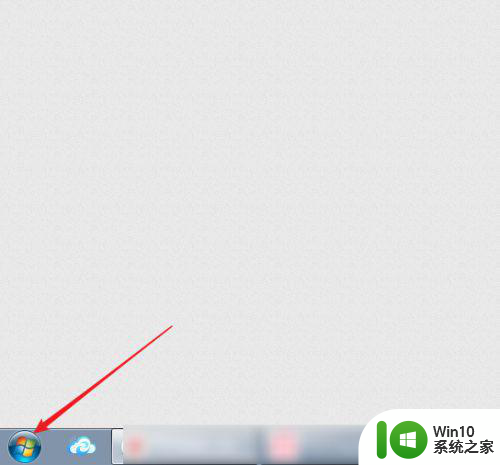
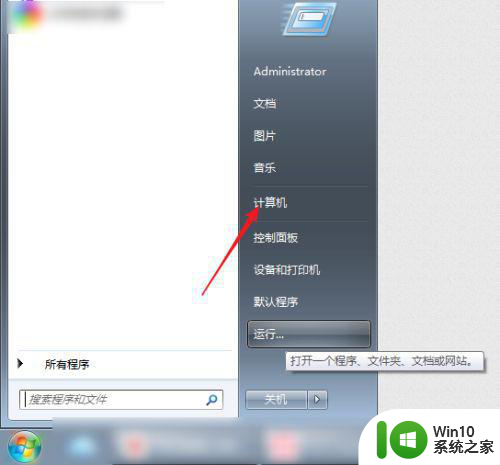
3、然后点击U盘,右键选择属性。
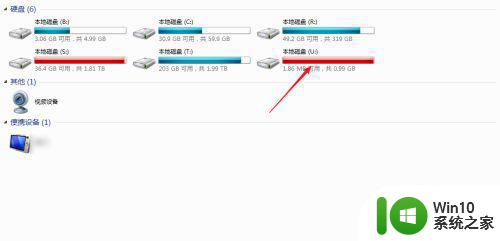
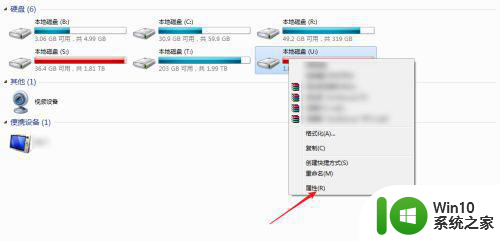
4、那么此时在文件系统这里即可看到格式为NTFS的,如下图。
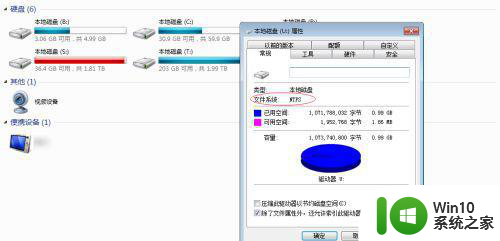
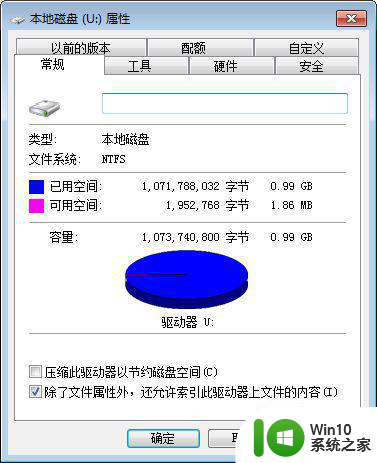
以上就是Windows 7如何查看自己U盘的格式的全部内容,还有不清楚的用户可以参考以上步骤进行操作,希望能对大家有所帮助。